iPad-gebruikershandleiding
- Welkom
- Nieuw in iOS 12
-
- Uit de sluimerstand halen en ontgrendelen
- Leren werken met basisbewegingen
- Gebaren leren voor modellen met Face ID
- Het beginscherm en apps verkennen
- De instellingen wijzigen
- Een schermfoto maken
- Het volume aanpassen
- De geluiden wijzigen of uitschakelen
- Zoeken
- Het bedieningspaneel gebruiken en aanpassen
- De Vandaag-weergave bekijken en ordenen
- Toegang tot voorzieningen vanuit het toegangsscherm
- Reizen met de iPad
- Schermtijd, toegestaan gebruik en beperkingen instellen
- De iPad synchroniseren met iTunes
- De batterij opladen en controleren
- De betekenis van de statussymbolen
-
- Zoek mijn vrienden
- Je iPhone zoeken
- Meten
-
- iMessage configureren
- Berichten versturen en ontvangen
- Berichten animeren
- Foto's, video's en audio versturen
- iMessage-apps gebruiken
- Animoji en memoji gebruiken
- Een Digital Touch-effect versturen
- Geld versturen en ontvangen met Apple Pay
- Meldingen wijzigen
- Berichten filteren, blokkeren en verwijderen
-
- Foto's en video's bekijken
- Foto's en video's bewerken
- Foto's in albums ordenen
- Zoeken in Foto's
- Foto's en video's delen
- Terugblikken weergeven
- Personen zoeken in Foto's
- Foto's bekijken per locatie
- iCloud-foto's gebruiken
- Foto's delen met Gedeelde albums in iCloud
- Mijn fotostream gebruiken
- Foto's en video's importeren
- Foto's afdrukken
- Aandelen
- Tips
-
- Meegeleverde accessoires bij de iPad
- Bluetooth-apparaten verbinden
- Audio en video naar andere apparaten streamen
- Aansluiten op een tv, projector of monitor
- Audio op meerdere apparaten regelen
- Apple Pencil
- Smart Keyboard en Smart Keyboard Folio gebruiken
- Een Magic Keyboard gebruiken
- AirPrint
- Handoff
- Het universele klembord gebruiken
- Via wifi bellen en gebeld worden
- Instant Hotspot
- Persoonlijke hotspot
- Bestanden uitwisselen met iTunes
-
-
- Aan de slag met toegankelijkheidsvoorzieningen
- Activeringsknoppen voor toegankelijkheid
-
-
- VoiceOver inschakelen en ermee oefenen
- Instellingen voor VoiceOver wijzigen
- VoiceOver-bewegingen
- De iPad bedienen met VoiceOver-bewegingen
- VoiceOver met de rotor bedienen
- Het schermtoetsenbord gebruiken
- Met je vinger schrijven
- VoiceOver bedienen met een Magic Keyboard
- Braille via het scherm invoeren met VoiceOver
- Een brailleleesregel gebruiken
- VoiceOver in apps gebruiken
- Selectie en scherm laten uitspreken, feedback bij typen
- Zoomen
- Vergrootglas
- Weergave-instellingen
- Face ID en aandacht
-
- Begeleide toegang
-
- Belangrijke veiligheidsinformatie
- Belangrijke gebruiksinformatie
- Een app inzoomen om deze schermvullend weer te geven
- Informatie over je iPad opvragen
- Instellingen voor de mobiele verbinding weergeven of wijzigen
- Meer informatie over software en service voor de iPad
- Verklaring van conformiteit (FCC)
- Verklaring van conformiteit ISED Canada
- Informatie over klasse 1 lasers
- Apple en het milieu
- Informatie over gescheiden inzameling en recycling
- Verklaring ENERGY STAR-conformiteit
- Copyright
Het iPad-gebruik van je kinderen in de gaten houden
Met Schermtijd kun je precies zien hoe je kinderen de tijd op hun apparaten besteden. Je kunt wekelijkse activiteitenrapporten bekijken, bepalen welke apps ze wanneer mogen gebruiken en apparaatvrije tijd plannen om je kind te helpen een goede balans tussen tijd met en zonder apparaat te vinden.
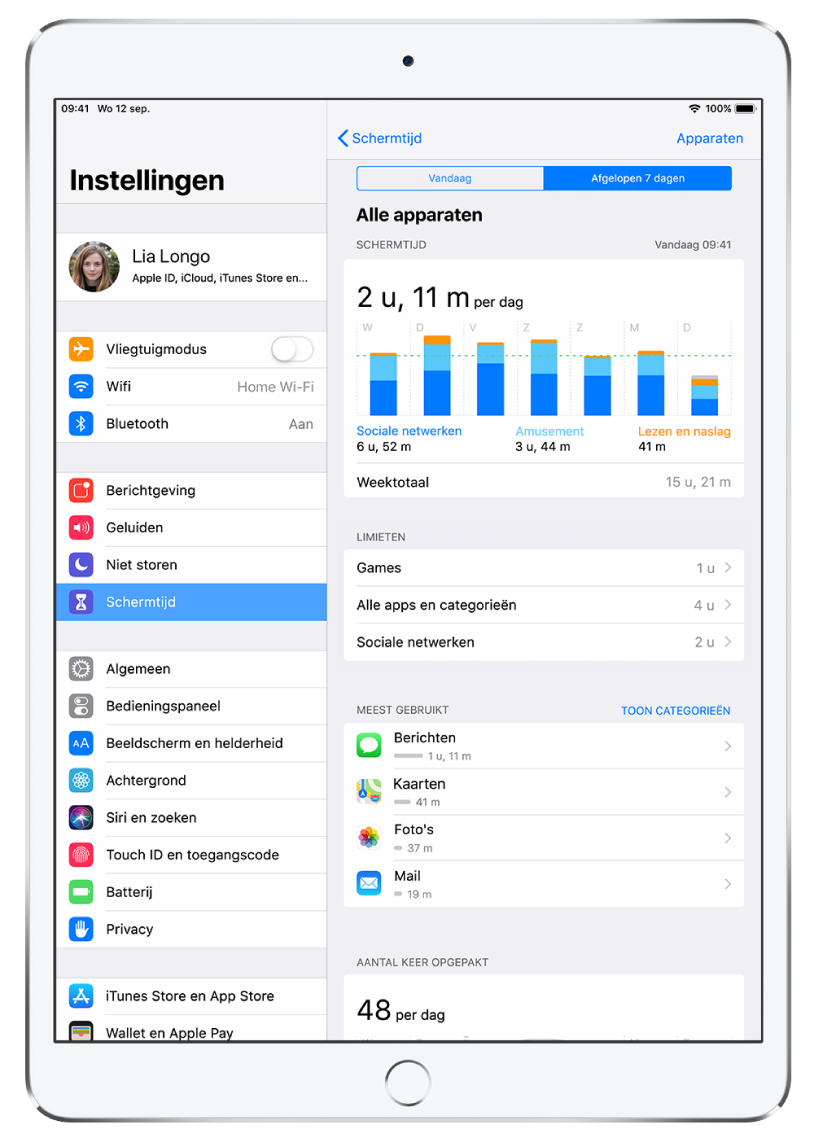
Zien wat er gebeurt
Met Schermtijd kun je in realtime en wekelijks activiteitenrapporten bekijken met informatie over hoe je kind de iPad gebruikt. Je kunt zien hoeveel tijd je kind aan bepaalde apps besteedt en wanneer die apps worden gebruikt en hoe vaak per dag je kind de iPad oppakt.
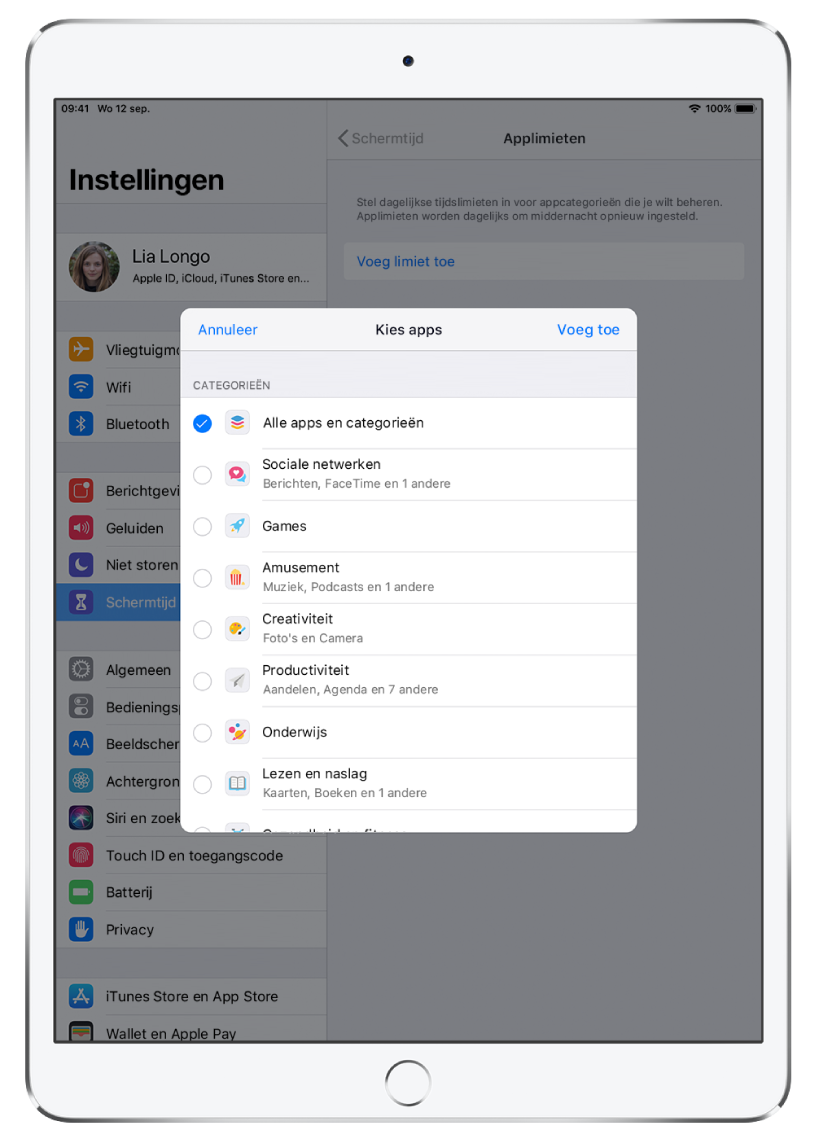
Applimieten instellen
Op basis van het activiteitenrapport van je kind kun je dagelijkse limieten instellen voor specifieke apps of appcategorieën, zoals games of sociale media. Als de toegestane tijd bijna om is, krijgt je kind een melding te zien en kan hij of zij je om meer tijd vragen.
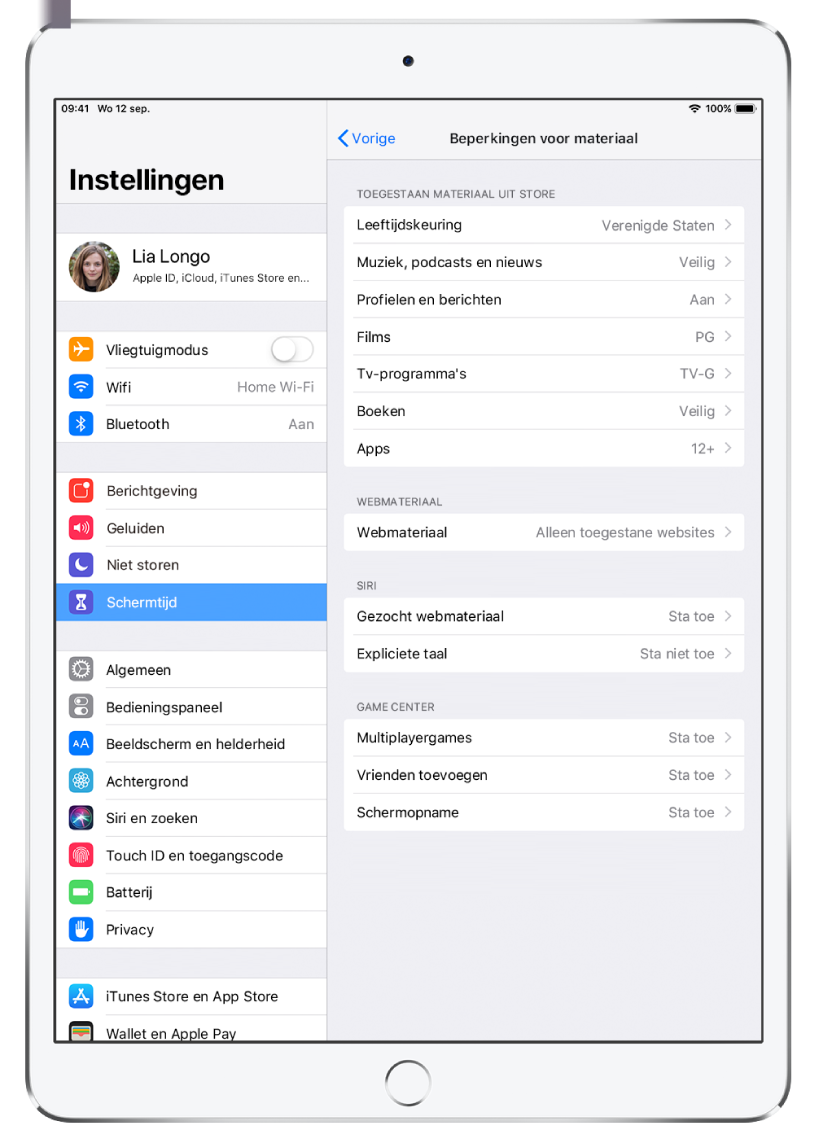
Ongeschikt materiaal blokkeren
In Schermtijd kun je beperkingen voor materiaal en privacy instellen om te bepalen wat je kind op de iPad mag bekijken en downloaden. Je kunt onder andere instellingen opgeven om ervoor te zorgen dat het aangeboden materiaal geschikt is voor de leeftijd van je kind, en in-app aankopen toestaan of uitschakelen.
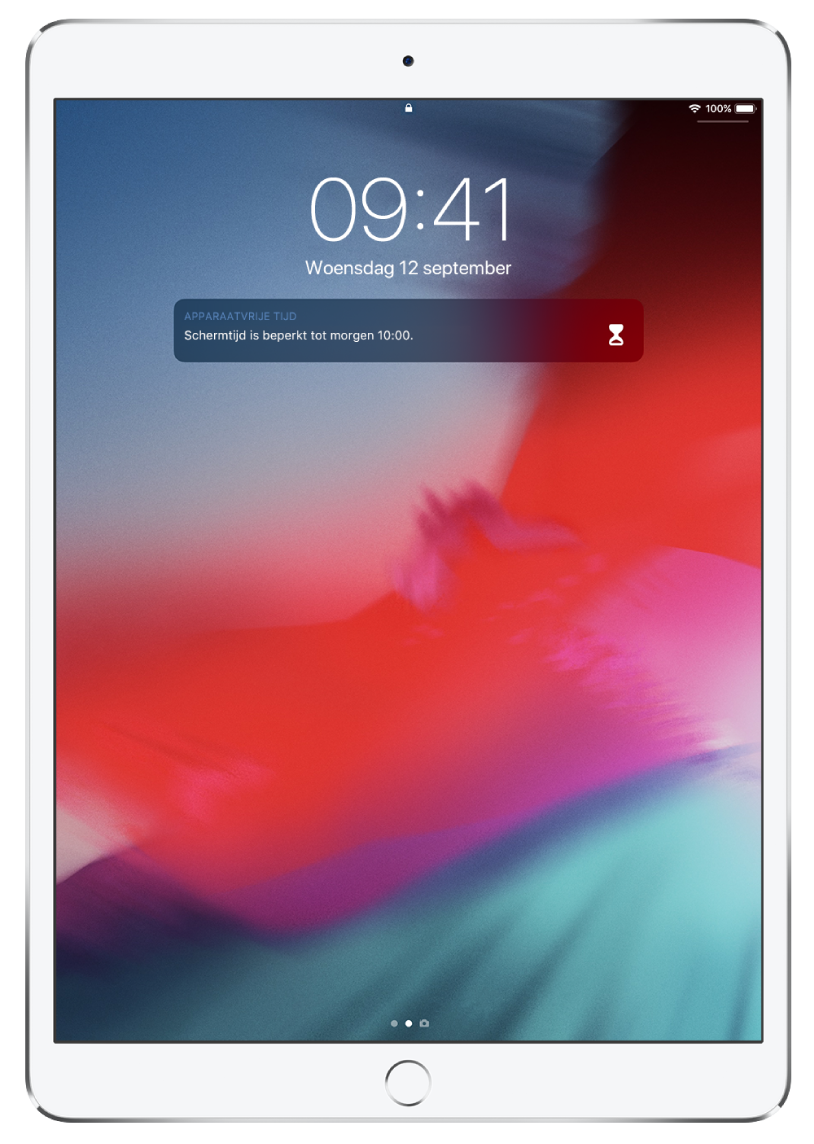
Los van het scherm
Als je kind zich maar moeilijk kan losmaken van bepaalde apps terwijl hij of zij huiswerk moet maken of als het bijna bedtijd is, kun je schermloze tijd inplannen om hem of haar daarbij helpen. Je kunt deze apparaatvrije tijd voor elke dag van de week aanpassen om in het schema van je kind te passen.
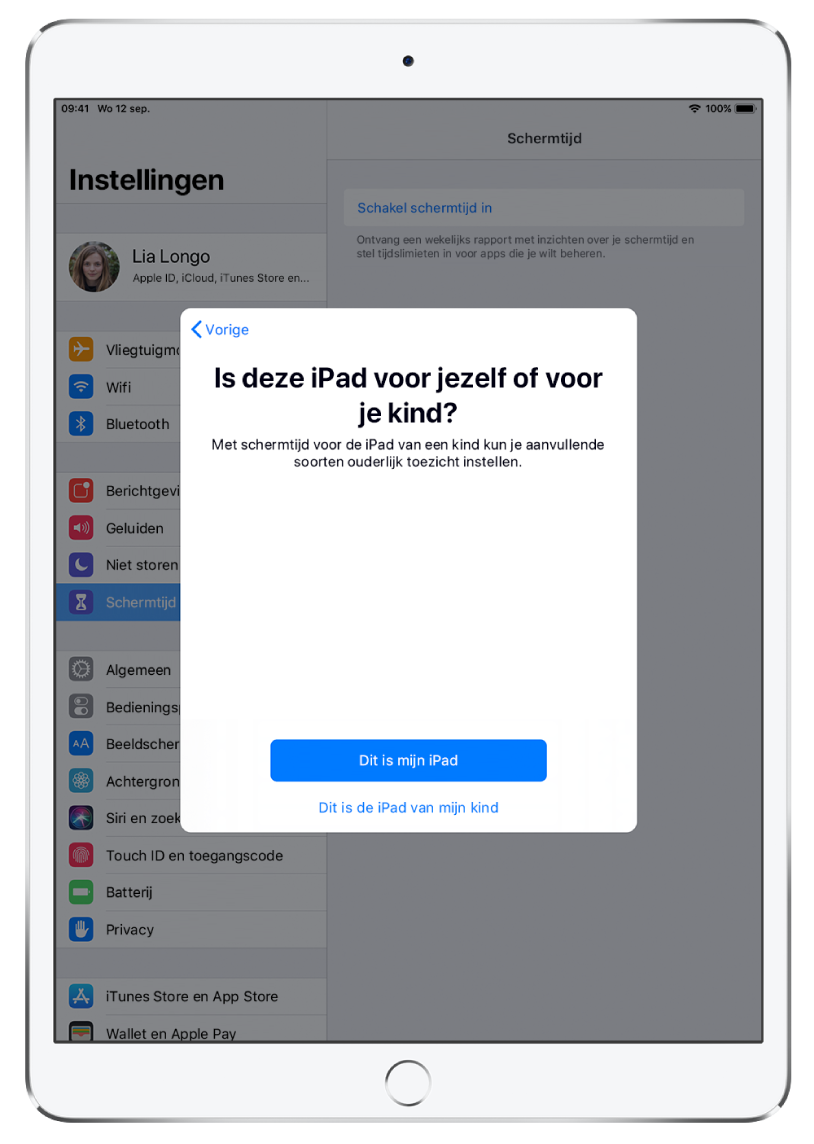
Schermtijd configureren vanaf je eigen apparaat of dat van je kind
Om de schermtijd voor je kind te beheren vanaf je eigen apparaat, ga je in Instellingen naar [jouw naam], stel je een 'Delen met gezin'-account in en voeg je je kind toe als gezinslid. Open 'Schermtijd' op je eigen apparaat en tik vervolgens op de naam van je kind.
Je kunt de schermtijdinstellingen voor je kind ook beheren vanaf de iPad van je kind. Tik in Instellingen op 'Schermtijd' en tik vervolgens op 'Dit is de iPad van mijn kind'.
Wil je meer weten over de schermtijdinstellingen waarmee je de iPad van je kind kunt aanpassen? Lees dan Schermtijd, toegestaan gebruik en beperkingen instellen op de iPad.